உங்களின் விண்ணப்பம், வணிக ஆவணம் அல்லது வேர்டில் வேறு ஏதாவது ஒன்றை நீங்கள் வேலை செய்கிறீர்கள் என்றால், உங்கள் வேலையை மேம்படுத்த கிடைமட்ட கோட்டை எவ்வாறு செருகுவது என்பதை நீங்கள் அறிய விரும்பலாம்.
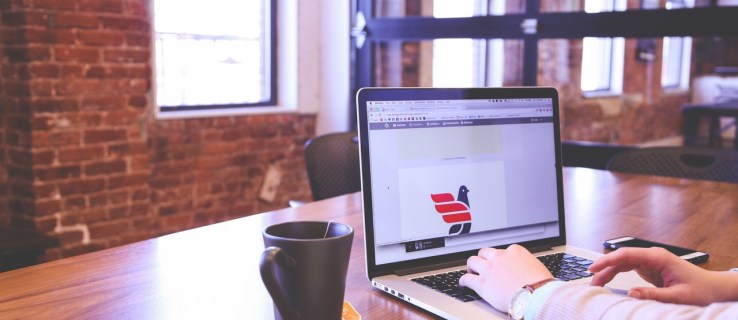
இந்தக் கட்டுரையில், உங்கள் Word ஆவணங்களில் சரியான கிடைமட்டக் கோடுகளைச் சேர்ப்பதற்கான விரைவான மற்றும் எளிதான வழிகளைக் காண்பிப்போம். கூடுதலாக, எங்கள் அடிக்கடி கேட்கப்படும் கேள்விகள் பிரிவில் வேர்ட்பிரஸ்ஸில் கிடைமட்ட கோடுகளை எவ்வாறு அடைவது மற்றும் பொதுவாகக் கேட்கப்படும் கேள்விகளுக்கான பதில்களை உள்ளடக்கியது.
வேர்டில் ஒரு கிடைமட்ட கோட்டை எவ்வாறு செருகுவது?
Word ஐப் பயன்படுத்தி கிடைமட்டக் கோட்டைச் செருகுவதற்கான விரைவான வழி “AutoFormat” ஆகும். குறிப்பிட்ட எழுத்துக்களை மூன்று முறை தட்டச்சு செய்து பின்னர் "Enter" ஐ அழுத்துவதன் மூலம் எழுத்துக்களை கிடைமட்ட கோடாக மாற்றுவதன் மூலம் இது செயல்படுகிறது:
குறிப்பு: AutoFormat அம்சங்கள் Office Offline இல் இல்லை.
- ஆவணத்தைத் திறந்து, வரி இருக்கும் இடத்தில் உங்கள் கர்சரை வைக்கவும்.
- பின்வரும் மூன்று எழுத்துக்களை உள்ளிடவும்:

- ஹைபன்ஸ் - (வெற்று ஒற்றை வரிக்கு).
- அடிக்கோடுகள்___ (வெற்று இரட்டைக் கோட்டிற்கு).
- பக்கத்தின் முழு அகலத்தைப் பயன்படுத்தி வரி செருகப்படும்.
அல்லது "கிடைமட்ட கோடு" கருவியைப் பயன்படுத்தவும்:
- வரியைச் சேர்க்கும் இடத்தைத் தேர்ந்தெடுக்கவும்.
- "முகப்பு" விருப்பம் தேர்ந்தெடுக்கப்பட்டதை உறுதிசெய்யவும்.

- "பத்தி" பிரிவில் இருந்து, "எல்லைகள்" இழுக்கும் மெனுவைத் தேர்ந்தெடுத்து, "கிடைமட்ட கோடு" என்பதைத் தேர்ந்தெடுக்கவும்.

- வரி வடிவமைப்பை மாற்ற, அதை இருமுறை கிளிக் செய்யவும்.

- "கிடைமட்ட கோடு வடிவமைத்தல்" உரையாடல் பெட்டியிலிருந்து, நீங்கள் கோட்டின் சீரமைப்பு, நிறம், அகலம் மற்றும் உயரத்தை மாற்றலாம்.

அல்லது ஒரு கிடைமட்ட கோட்டை வரைய:
- "செருகு" தாவலைத் தேர்ந்தெடுக்கவும், பின்னர் "வடிவங்கள்".

- "கோடுகள்" என்பதிலிருந்து நீங்கள் விரும்பும் பாணியைத் தேர்ந்தெடுக்கவும்.

- ஆவணத்தில், வரியைச் செருகும் இடத்தைத் தேர்ந்தெடுக்கவும்.

- கோட்டை வரைய, உங்கள் கர்சரைப் பிடித்து இழுத்து, இறுதியில் அதை வெளியிடவும்.

Mac இல் வேர்டில் ஒரு கிடைமட்ட கோட்டை எவ்வாறு செருகுவது?
உங்கள் Mac இல் Word ஐப் பயன்படுத்தி கிடைமட்டக் கோட்டைச் செருகுவதற்கான விரைவான வழி “AutoFormat” ஆகும். குறிப்பிட்ட எழுத்துக்களை மூன்று முறை தட்டச்சு செய்து பின்னர் "Enter" ஐ அழுத்துவதன் மூலம் எழுத்துக்களை கிடைமட்ட கோடாக மாற்றுவதன் மூலம் இது செயல்படுகிறது:
குறிப்பு: AutoFormat அம்சங்கள் Office Offline இல் இல்லை.
- ஆவணத்தைத் திறந்து, வரி இருக்கும் இடத்தில் உங்கள் கர்சரை வைக்கவும்.
- பின்வரும் மூன்று எழுத்துக்களை உள்ளிடவும்:

- ஹைபன்ஸ் - (வெற்று ஒற்றை வரிக்கு).
- அடிக்கோடுகள்___ (வெற்று இரட்டைக் கோட்டிற்கு).
- பக்கத்தின் முழு அகலத்தைப் பயன்படுத்தி வரி செருகப்படும்.
அல்லது "கிடைமட்ட கோடு" கருவியைப் பயன்படுத்தவும்:
- வரியைச் சேர்க்கும் இடத்தைத் தேர்ந்தெடுக்கவும்.
- "முகப்பு" விருப்பம் தேர்ந்தெடுக்கப்பட்டதை உறுதிசெய்யவும்.

- "பத்தி" பிரிவில் இருந்து, "எல்லைகள்" இழுக்கும் மெனுவைத் தேர்ந்தெடுத்து, "கிடைமட்ட கோடு" என்பதைத் தேர்ந்தெடுக்கவும்.

- வரி வடிவமைப்பை மாற்ற, அதை இருமுறை கிளிக் செய்யவும்.
- "கிடைமட்ட கோடு வடிவமைத்தல்" உரையாடல் பெட்டியிலிருந்து, நீங்கள் கோட்டின் சீரமைப்பு, நிறம், அகலம் மற்றும் உயரத்தை மாற்றலாம்.
அல்லது ஒரு கிடைமட்ட கோட்டை வரைய:
- "செருகு" தாவலைத் தேர்ந்தெடுக்கவும், பின்னர் "வடிவங்கள்".

- "கோடுகள்" என்பதிலிருந்து நீங்கள் விரும்பும் பாணியைத் தேர்ந்தெடுக்கவும்.

- ஆவணத்தில், வரியைச் சேர்க்க வேண்டிய இடத்தைத் தேர்ந்தெடுக்கவும்.
- கோட்டை வரைய, உங்கள் கர்சரைப் பிடித்து இழுத்து, இறுதியில் அதை வெளியிடவும்.

விண்டோஸில் வேர்டில் ஒரு கிடைமட்ட கோட்டை எவ்வாறு செருகுவது?
விண்டோஸில் Word ஐப் பயன்படுத்தி கிடைமட்டக் கோட்டைச் செருகுவதற்கான விரைவான வழி “AutoFormat” ஆகும். குறிப்பிட்ட எழுத்துக்களை மூன்று முறை தட்டச்சு செய்து பின்னர் "Enter" ஐ அழுத்துவதன் மூலம் எழுத்துக்களை கிடைமட்ட கோடாக மாற்றுவதன் மூலம் இது செயல்படுகிறது:
குறிப்பு: AutoFormat அம்சங்கள் Office Offline இல் இல்லை.
- ஆவணத்தைத் திறந்து, வரி இருக்கும் இடத்தில் உங்கள் கர்சரை வைக்கவும்.
- பின்வரும் மூன்று எழுத்துக்களை உள்ளிடவும்:

- ஹைபன்ஸ் - (வெற்று ஒற்றை வரிக்கு).
- அடிக்கோடுகள்___ (வெற்று இரட்டைக் கோட்டிற்கு).
- பக்கத்தின் முழு அகலத்தைப் பயன்படுத்தி வரி செருகப்படும்.
அல்லது "கிடைமட்ட கோடு" கருவியைப் பயன்படுத்தவும்:
- வரியைச் சேர்க்கும் இடத்தைத் தேர்ந்தெடுக்கவும்.
- "முகப்பு" விருப்பம் தேர்ந்தெடுக்கப்பட்டதை உறுதிசெய்யவும்.

- "பத்தி" பிரிவில் இருந்து, "எல்லைகள்" இழுக்கும் மெனுவைத் தேர்ந்தெடுத்து, "கிடைமட்ட கோடு" என்பதைத் தேர்ந்தெடுக்கவும்.

- வரி வடிவமைப்பை மாற்ற, அதை இருமுறை கிளிக் செய்யவும்.

- "கிடைமட்ட கோடு வடிவமைத்தல்" உரையாடல் பெட்டியிலிருந்து, நீங்கள் கோட்டின் சீரமைப்பு, நிறம், அகலம் மற்றும் உயரத்தை மாற்றலாம்.

அல்லது ஒரு கிடைமட்ட கோட்டை வரைய:
- "செருகு" தாவலைத் தேர்ந்தெடுக்கவும், பின்னர் "வடிவங்கள்".

- "கோடுகள்" என்பதிலிருந்து நீங்கள் விரும்பும் பாணியைத் தேர்ந்தெடுக்கவும்.

- ஆவணத்தில், வரியைச் சேர்க்க வேண்டிய இடத்தைத் தேர்ந்தெடுக்கவும்.

- கோட்டை வரைய, உங்கள் கர்சரைப் பிடித்து இழுத்து, இறுதியில் அதை வெளியிடவும்.

வேர்ட் ஆன்லைனில் ஒரு கிடைமட்ட கோட்டை எவ்வாறு செருகுவது?
உங்கள் ஆன்லைன் வேர்ட் ஆவணத்தில் கிடைமட்ட கோட்டைச் செருகுவதற்கான இரண்டு விருப்பங்கள் இங்கே உள்ளன:
"கிடைமட்ட கோடு" கருவியைப் பயன்படுத்தவும்:
- வரியைச் சேர்க்க பகுதியைத் தேர்ந்தெடுக்கவும்.
- "முகப்பு" விருப்பம் தேர்ந்தெடுக்கப்பட்டதை உறுதிசெய்யவும்.

- "பத்தி" பிரிவில் இருந்து, "எல்லைகள்" இழுக்கும் மெனுவைத் தேர்ந்தெடுத்து, "கிடைமட்ட கோடு" என்பதைத் தேர்ந்தெடுக்கவும்.

- வரி வடிவமைப்பை மாற்ற, அதை இருமுறை கிளிக் செய்யவும்.

- "கிடைமட்ட கோடு வடிவமைத்தல்" உரையாடல் பெட்டியிலிருந்து நீங்கள் கோட்டின் சீரமைப்பு, நிறம், அகலம் மற்றும் உயரத்தை மாற்றலாம்.

ஒரு கிடைமட்ட கோட்டை வரையவும்:
- ஆவணத்தைத் திறக்கவும்.
- "செருகு" தாவலைத் தேர்ந்தெடுக்கவும், பின்னர் "வடிவங்கள்".

- "கோடுகள்" என்பதிலிருந்து நீங்கள் விரும்பும் பாணியைத் தேர்ந்தெடுக்கவும்.

- ஆவணத்தில், வரியைச் சேர்க்க வேண்டிய இடத்தைத் தேர்ந்தெடுக்கவும்.
- கோட்டை வரைய, உங்கள் கர்சரைப் பிடித்து இழுத்து, இறுதியில் அதை வெளியிடவும்.

கூடுதல் FAQகள்
கிடைமட்ட கோட்டை எவ்வாறு தட்டச்சு செய்கிறீர்கள்?
Word ஐப் பயன்படுத்தி ஒரு கிடைமட்ட கோட்டை வரைய:
1. ஆவணத்தைத் திறக்கவும்.
2. "செருகு" தாவலைத் தேர்ந்தெடுக்கவும், பின்னர் "வடிவங்கள்".

3. "கோடுகள்" என்பதிலிருந்து, நீங்கள் விரும்பும் பாணியைத் தேர்ந்தெடுக்கவும்.

4. ஆவணத்தில், வரியைச் சேர்க்க வேண்டிய இடத்தைத் தேர்ந்தெடுக்கவும்.
5. கோடு வரைவதற்கு, உங்கள் கர்சரைப் பிடித்து இழுத்து, இறுதியில் அதை வெளியிடவும்.
அல்லது ஒரு வரியை ஃப்ரீஹேண்ட் சேர்க்க:

6. "Shift" + அடிக்கோடு விசையை அழுத்திப் பிடிக்கவும்; தேவையான நீளம் கிடைத்தவுடன் வெளியிடவும்.
வேர்டில் செங்குத்து மற்றும் கிடைமட்ட கோட்டை எவ்வாறு செருகுவது?
வேர்டில் செங்குத்து கோட்டைச் செருகுவதற்கான இரண்டு வழிகளைப் பின்வருபவை விளக்குகின்றன:
செங்குத்து கோட்டை வரையவும்
1. ஆவணத்தில் இருந்து, "செருகு" தாவலைத் தேர்ந்தெடுக்கவும்.

2. "வடிவங்கள்" ஐகானைத் தேர்ந்தெடுத்து, ஒரு வரி வடிவத்தைத் தேர்ந்தெடுக்கவும்.

3. உங்கள் வரி தொடங்க விரும்பும் இடத்தில், உங்கள் மவுஸ் பொத்தானைக் கிளிக் செய்து அழுத்திப் பிடிக்கவும்.
4. வரி முடிவடைய வேண்டிய இடத்திற்கு உங்கள் சுட்டியை இழுக்கவும், பின்னர் மவுஸ் பொத்தானை வெளியிடவும்.

அட்டவணைகளைப் பயன்படுத்தி பல வரிகளை உருவாக்கவும்
1. பிரதான மெனுவிலிருந்து, "செருகு" என்பதைத் தேர்ந்தெடுக்கவும், பின்னர் 'அட்டவணை..."

2. "நெடுவரிசைகளின் எண்ணிக்கை" என்பதில் உங்களுக்கு தேவையான செங்குத்து கோடுகளின் எண்ணிக்கையை உள்ளிடவும்.

3. "வரிசைகளின் எண்ணிக்கை" இல் "1" ஐ உள்ளிடவும்.

4. அட்டவணை செருகப்படும்.
5. பின்னர் "அட்டவணை வடிவமைப்பு" இல் "எல்லைகள்" இழுக்கும் மெனுவிலிருந்து, "வெளிப்புற எல்லைகள்" என்பதைத் தேர்வுநீக்கவும், "செங்குத்து எல்லைகளுக்கு உள்ளே" என்பதைச் சரிபார்க்கவும்.

வேர்டில் பல கிடைமட்ட கோடுகளை எவ்வாறு செருகுவது?
உரையைச் சேர்க்க, வேர்டில் பல கிடைமட்டக் கோடுகளைச் சேர்க்க விரும்பினால், எல்லைக் கோடுகளைப் பயன்படுத்தவும்:
1. நீங்கள் கிடைமட்ட கோடுகளைச் சேர்க்க விரும்பும் ஆவணத்தைத் திறக்கவும்.
2. நிலையான கருவிப்பட்டியில் இருந்து "வடிவமைப்பு" பொத்தான் > "எல்லைகள் மற்றும் நிழல்" என்பதைத் தேர்ந்தெடுக்கவும்.

3. "பார்டர்" தாவலைத் தேர்ந்தெடுக்கவும்.

4. "ஸ்டைல்" என்பதிலிருந்து, வரி நடை அகலம் மற்றும் வண்ணத்தைத் தேர்ந்தெடுக்கவும்.

5. ஆவணத்தில், நீங்கள் வரியைச் சேர்க்க விரும்பும் இடத்தில் கிளிக் செய்யவும்.
6. வெவ்வேறு வண்ண கோடுகள் மற்றும் பாணிகளை செருக, "கிடைமட்ட கோடு" என்பதைத் தேர்ந்தெடுக்கவும்.

7. உரையிலிருந்து ஒரு குறிப்பிட்ட தூரத்தில் வரியை நிலைநிறுத்த, "எல்லைகள் மற்றும் நிழல்" சாளரத்தில் இருந்து "விருப்பங்கள்" என்பதைத் தேர்ந்தெடுக்கவும்.
அச்சிடப்பட்ட பிறகு பல கிடைமட்ட கோடுகள் எழுதப்பட, தாவலாக்கப்பட்ட கோடுகளைப் பயன்படுத்தவும்:
1. "பார்வை" > "ஆட்சியாளர்" என்பதைத் தேர்ந்தெடுக்கவும்.
2. நிலையான கருவிப்பட்டியில் இருந்து "ஆளுநர்" பெட்டியை சரிபார்க்கவும்.
3. முதன்மை வேர்ட் மெனுவிலிருந்து, "வடிவமைப்பு" என்பதைத் தேர்ந்தெடுக்கவும், பின்னர் "தாவல்கள்...."
4. "தாவல் சாளரத்தில்" "எல்லா தாவல்களையும் அழி" என்பதைத் தேர்ந்தெடுக்கவும்.
5. "தாவல் நிறுத்து" சாளரத்தில் இருந்து, வலது விளிம்பு எங்கு முடிவடைய வேண்டும் என்பதற்கு ஒரு தாவலை அமைக்கவும் எ.கா. 6.0 அங்குலம்.
6. “சீரமைப்பு” என்பதன் கீழ், “வலது” என்பதைத் தேர்ந்தெடுக்கவும்.
7. "தலைவர்" என்பதில், நேர்கோட்டில் பட்டியலிடப்பட்டுள்ள எண்களில் ஒன்றைத் தேர்ந்தெடுக்கவும்.
8. “சரி” என்பதைக் கிளிக் செய்து, நேர்கோட்டைச் செருக “தாவல்” விசையை அழுத்திக்கொண்டே இருங்கள்.
9. வரிகளை நகலெடுத்து ஒட்டவும் அல்லது நீங்கள் விரும்பும் வரிகளின் எண்ணிக்கை கிடைக்கும் வரை "Tab" ஐ அழுத்தவும்.
வேர்ட்பிரஸ்ஸில் கிடைமட்ட கோட்டை எவ்வாறு செருகுவது?
WordPress இல் வலைப்பதிவு இடுகையில் கிடைமட்ட கோட்டைச் செருக மூன்று வழிகள் உள்ளன:
பிளாக் எடிட்டரைப் பயன்படுத்தவும்
1. WordPress இல் உள்நுழைந்து, வேலை செய்ய புதிய/தற்போது உள்ள இடுகையை அணுகவும்.
2. கோடு இருக்கும் இடத்தில் புதிய தொகுதியைச் சேர்க்க, "+" ஐகானைத் தேர்ந்தெடுக்கவும்.
3. "லேஅவுட் கூறுகள்" பிரிவில் இருந்து, "பிரிப்பான் தொகுதி" என்பதைத் தேர்ந்தெடுக்கவும்.
4. உங்கள் உள்ளடக்கப் பகுதியில் கிடைமட்டக் கோட்டைச் சேர்க்கவும்.
கிளாசிக்கல் எடிட்டரைப் பயன்படுத்தவும்
1. WordPress இல் உள்நுழைந்து, வேலை செய்ய புதிய/தற்போது உள்ள இடுகையை அணுகவும்.
2. போஸ்ட் எடிட்டருக்கு மேலே, கருவிப்பட்டியில் ஒரு வரிசை பொத்தான்களை நீங்கள் பார்த்தால், கிடைமட்ட வரி விருப்பத்துடன் வரிசையை அணுக வலதுபுறத்தில் உள்ள மாற்று ஐகானைத் தேர்ந்தெடுக்கவும்.
3. கோடு செல்ல வேண்டிய பகுதியைத் தேர்ந்தெடுத்து, "கிடைமட்டக் கோடு" பொத்தானைத் தேர்ந்தெடுக்கவும்.
HTML உடன் கிடைமட்ட வரி வகுப்பியைப் பயன்படுத்தவும்
· வரி செருகப்பட வேண்டிய நிலையில் உங்கள் இடுகையின் உள்ளடக்கத்தில் குறிச்சொல்லைச் சேர்க்கவும்.
கிடைமட்ட கோடுகளைப் பயன்படுத்தி அதிநவீன வார்த்தை ஆவணங்களை வடிவமைத்தல்
பிரிவுகளை உடைப்பதற்கும், நேர்த்தியான தளவமைப்பிற்காகவும், அவற்றை பார்வைக்கு ஈர்க்கக்கூடியதாகவும் தனித்துவமாகவும் மாற்ற உங்கள் ஆவணங்களில் வரிகளைச் செருகுவதற்கான பல்வேறு வழிகளை Word ஆதரிக்கிறது.
உங்கள் கிடைமட்ட அல்லது செங்குத்து கோட்டைச் செருக எந்த முறையைப் பயன்படுத்தினீர்கள்? நீங்கள் விரும்பிய தோற்றத்தை இது அடைந்ததா? உங்கள் ஆவணம் எப்படி இருந்தது என்பதைக் கேட்க விரும்புகிறோம், கீழே உள்ள கருத்துகள் பிரிவில் எங்களுக்குத் தெரியப்படுத்துங்கள்.















